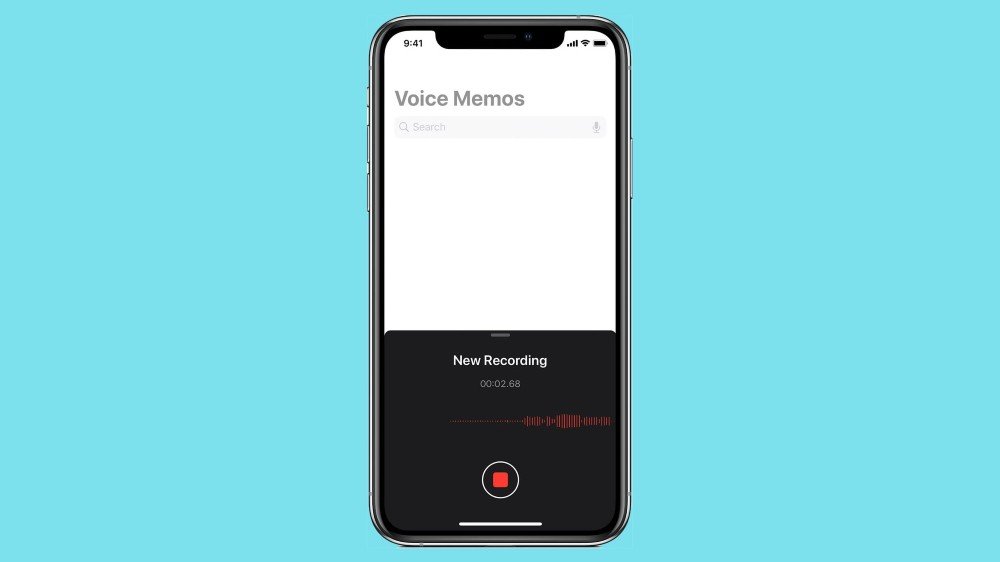Hur återställer jag raderade röstmemon på min iPhone?
Jag spelar regelbundet in låtar som mitt band jobbar med på träningen och har dem på min telefon. Efter att ha uppgraderat min iPhone 12 Pro Max till iOS 15 är alla mina röstmemon borta. Kan någon hjälpa mig att återställa röstmemonen? Jag behöver dem tillbaka!!
iPhones inbyggda Voice Memos-app fungerar utmärkt för att spela in vilket ljud du vill. Det kan vara dina favoritlåtar, viktiga föredrag, föreläsningar, intervjuer, möten eller vad som helst. Vad händer om du har ett gäng röstmemon på din iPhone, men förlorat på grund av oavsiktlig radering eller en iOS 15-uppgraderingskrasch? Till skillnad från Notes finns det ingen mapp som heter "Recently Deleted" för raderade röstmemon. Det är dock inte slutet. Du har fortfarande sätt att hämta raderade röstmemon från din iPhone. Läs vidare och kolla in.
Sätt 1. Återställ röstmemon från iPhone Backup
Apple Support tillhandahåller en handledning: Återställ din iPhone, iPad eller iPod touch från en säkerhetskopia för att lösa detta problem. Förutsatt att du har säkerhetskopierat din iPhone till iTunes eller iCloud efter att du skapat röstmemon, grattis, kan du återställa din iPhone helt för att få tillbaka dem. Du bör dock notera att du inte kan förhandsgranska eller selektivt återställa röstmemon. Utöver det kommer alla dina befintliga data som foton och videor att raderas och ersättas av data på säkerhetskopiorna.
Sätt 2. Använd iPhone Voice Memo Recovery Software
Ett annat sätt att hämta raderade röstmemon från iPhone är att använda ett återställningsverktyg från tredje part – MobePas iPhone dataåterställning . Det hjälper dig att hämta raderade röstmemon direkt från din iPhone, eller extrahera dem från iTunes/iCloud-säkerhetskopia. Denna programvara är helt kompatibel med iPhone 13/13 Pro/13 Pro Max, iPhone 12, iPhone 11, iPhone XS, iPhone XS Max, iPhone XR, iPhone X, iPhone 8/8 Plus, iPhone 7/7 Plus, iPhone 6s/ 6s Plus, iPad Pro, iPad Air, etc (iOS 15 stöds).
Här kommer vi att visa dig hur du återställer iPhone röstmemon genom att direkt skanna enheten (Naturligtvis, om du har iTunes eller iCloud backup kan du välja ytterligare två återställningslägen):
Steg 1 : Skaffa iPhone Voice Memo Recovery och installera den på din dator. Välj "Återställ från iOS-enheter" och anslut sedan din iPhone till datorn via USB.

Steg 2 : Välj Röstmemon och eventuell annan data som du vill återställa, klicka sedan på "Skanna" för att börja skanna den anslutna enheten efter saknade data.

Steg 3 : När skanningen är klar, förhandsgranska de hittade röstmemonen och välj de objekt du vill ha, klicka sedan på "Återställ" för att spara dem på din dator.

Det är allt. Det är ganska enkelt att återställa raderade röstmemon på iPhone med MobePas iPhone dataåterställning . Dessutom kan du återställa raderade anteckningar på din iPhone, såväl som röstbrevlåda, kalender, påminnelser, Safari-historik, WhatsApp, Viber, Kik, textmeddelanden, kontakter, samtalshistorik, foton, videor och mer.